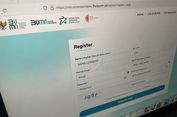Cara Menggunakan WhatsApp Web dan WhatsApp Desktop
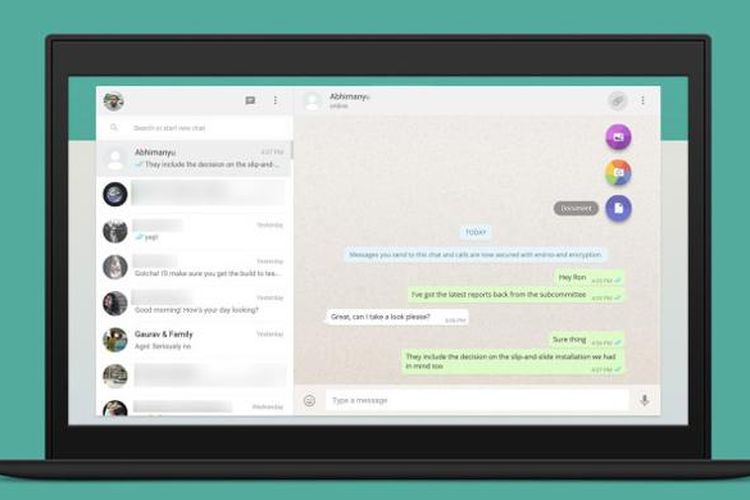
KOMPAS.com - WhatsApp merupakan aplikasi chatting yang mendukung penggunaan di laptop atau komputer.
Ada dua cara Anda menggunakan WhatsApp di luar perangkat ponsel, yakni WhatsApp Web dan WhatsApp Desktop.
Dua cara ini dibuat agar pengguna bisa menggunakan WhatsApp secara praktis ketika sedang beraktivitas di laptop atau komputer.
Namun demikian, WhatsApp Web atau WhatsApp Desktop tetap terhubung dengan ponsel. Ketika ponsel mati, maka aplikasi di platform komputer itu tidak berjalan.
Baca juga: Cara Menyamarkan Percakapan di WhatsApp Web Agar Tidak Dilihat Orang Lain
Kendati sama-sama di laptop atau komputer, namun ada perbedaan antar WhatsApp Web dan WhatsApp Desktop.
Melansir infokomputer.grid.id, WhatsApp Web merupakan antarmuka WhatsApp yang bisa diakses di komputer melalui peramban web.
Sementara WhatsApp Desktop adalah aplikasi tersendiri yang bisa diinstal baik di Windows maupun Mac.
Dengan kata lain, WhatsApp Web adalah WhatsApp versi peramban (browser), sementara WhatsApp Desktop adalah versi aplikasi WhatsApp yang diiunduh di komputer.
Kendati demikian, desain kedua jenis WhatsApp komputer itu sama. Tampila dengan susunan tombol, alat dan ikonya juga sama.
Fitur dan pengalaman messaging yang dirasakan pengguna juga sama.
Agar WhatsApp di komputer bekerja normal, ada beberapa hal yang harus diperhatikan. Pertama aplikasi WhatsApp harus sudah tersedia dan berjalan normal di ponsel atau tablet PC.
Selanjutnya, ponsel harus dalam keadaan terhubun dengan internet alias memiliki data internet.
Kemudian, untuk WhatsApp web memerlukan peramban atau browser yang direkomendasikan WhatsApp, yaitu Chrome, Firefox, Opera, Safari, atau Microsoft Edge.
Sementara untuk WhatsApp Desktop, komputer yang menjalankannya harus berbasis sistem operasi Windows 8 atau lebh tinggi. Bagi Mac, minimal MacOS 10.10.
Namun sebenarnya pengguna tidak perlu repot-repot untuk memeriksa kesesuaian sistem operasi dengan WhatsApp, karena aplikasi ini secara otomatis memeriksanya sendiri.
Cara gunakan WhatsApp dan WhatsApp Desktop
 Tampilan menu utama Whatsapp Web
Tampilan menu utama Whatsapp WebBerikut cara menggunakan WhatsApp Web:
- Akses portal WhatsApp Web (web.whatsapp.com) melalui peramban.
- Klik titik tiga di sebelah kanan atas aplikasi WhatsApp di ponsel, klik opsi WhatsApp Web.
- Klik tombol Link A Device untuk mengaktifkan kamera untuk memindai.
- Pindai kode QR yang muncul di peramban.
Untuk menggunakan WhatsApp Desktop:
- Unduh aplikasi WhatsApp Desktop dari whatsapp.com/download, lalu pasang (install) ke komputer.
- Setelah aplikasi Desktop terpasang, tautkan akun WhatsApp ke aplikasi tersebut dengan cara memindai kode QR di aplikasi Desktop menggunakan aplikasi WhatsApp pada ponsel.
Baca juga: Login WhatsApp Web Harus Scan Wajah atau Sidik Jari, Amankah?
Demikian cara menggunakan WhatsApp Web dan WhatsApp Desktop yang perlu Anda ketahui. Anda bisa memilih salah satu opsi dari penggunaan WhatsApp untuk laptop atau komputer tersebut. (Sumber: infokomputer.grid.id/ Penulis: Liana Threesatyanti)
Simak breaking news dan berita pilihan kami langsung di ponselmu. Pilih saluran andalanmu akses berita Kompas.com WhatsApp Channel : https://www.whatsapp.com/channel/0029VaFPbedBPzjZrk13HO3D. Pastikan kamu sudah install aplikasi WhatsApp ya.-
![]()
WhatsApp Web Bakal Punya Fitur Mirip Zoom
-
![]()
Cara Pakai Dark Mode di WhatsApp Web, Kirim Stiker Animasi, dan Bikin Kode QR
-
![]()
Cara Video Call 50 Orang di WhatsApp Web via Messenger Rooms
-
![]()
Cara Mengaktifkan dan Pakai WhatsApp Web di Komputer
-
![]()
Fitur Panggilan Suara dan Video Segera Hadir di WhatsApp Web
-
![]()
Login WhatsApp Web Harus Scan Wajah atau Sidik Jari, Amankah?
-
![]()
Cara Menyamarkan Percakapan di WhatsApp Web Agar Tidak Dilihat Orang Lain